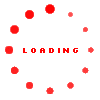Справочный центр
- 1.1. Откройте www.RuNiTrade.ru
- 1.2. Нажмите «Join Now», справа вверху.
- 1.3. Заполните в регистрационном бланке личные данные и данные о предприятии
- 1.4. Напишите знаки, показаные в «Капче»
- 1.5. Нажмите на «Create Account»
- 1.6. Проверьте входящие сообщения в электронной почте или в папке «Спам». Вы получите электронное письмо от RuNiTrade
- 1.7. Для активации своего а к каунта, откройте письмо от RuNiTrade и нажмите на ссылку «Click here for Activation» в теле письма.
- 2.1. Откройте RuNiTrade.ru в своем браузере.
- 2.2. Нажмите «Log in» справа вверху.
- 2.3. Появится страница входа в личный кабинет. Вы должны быть зарегистрированы, как покупатель или поставщик до авторизации.
- 2.4. Введите имя пользователя или электронную почту и пароль, чтобы авторизоваться в RuNiTrade.
- 2.5. Как только Вы авторизовались в RuNiTrade, увидите свое имя на главной странице личного кабинета.
- 2.6. Вернуться в личный кабинет с главной страницы Вы можете, нажав на имя (слева вверху).
Если Вы являетесь покупателем, в любое время можете предложить на платформе RuNiTrade новую цену за товар
- 3.1. Войдите в RuNiTrade, используя Ваше имя пользователя или электронную почту и пароль.
- 3.2. Вернуться в личный кабинет Вы можете, щелкнув на имени в верхнем меню.
- 3.3. Появится Ваша главная страница личного кабинета.
- 3.4. Нажмите на «Сделать предложение» («Get A New Quotation») слева под Быстрым доступом (Quick Access)
- 3.5. Новая страница появится, введите название продукта, подробные спецификации и выберите категорию продукта из приведенного ниже
- 3.6. Введите предполагаемый объем заказа (Estimated Order Quantity).
- 3.7. Выберите предложенный тип соглашения (стандартный Договор RuNiTrade], либо предложите свой вариант Договора.
- 3.8. Если Вы выбираете" Non Disclosure Agreement«, Вы можете добавлять/редактировать условия и сроки договора согласно Вашим требованиям которые Вы должны будете оплатить. Однако, если Вы выбираете Торговое соглашение RUNI Т&С, это будет бесплатно.
- 3.9. После выбора Вашего типа соглашения, нажмите «Отправить» (Submit)
- 3.10. Внесите плату Вы можете со своего электронного счета для публикации нового предложения.
- 3.11. Как только оплата произведена, Ваше предложение отправят по электронной почте всем поставщикам выбранной категории товаров.
Если Вы поставщик, можете участвовать в торгах по новому запросу, который получили по электронной почте или в свой личный кабинет RuNiTrade
- 4.1. Войдите в RuNiTrade, используя Ваше имя пользователя или электронную почту и пароль.
- 4.2. Вернуться в личный кабинет Вы можете, щелкнув на имени в верхнем меню.
- 4.3. Нажмите на ссылку «New Quotation» или изоб-ражение под которым есть данная подпись, чтобы рассмотреть запросы и ответить Также Вы можете рассмотреть запросы и ответить, нажав на ссылку в электронных письмах в Ва-шей почте.
- 4.4. В котировочном списке справа от списка Вы найдете символ «Увеличительного стекла» под "ДействиeM«(Action), это откроет детали запроса.
- 4.5. На странице деталей Вы видите покупателя, прочитайте технические характеристики про-дукта и введите Ваши данные о предложении цены.
- 4.6. Вам необходимо предложить цену, и описание до нажатия «Отправить Предложение».
- 4.7. Когда Вы нажмете, «Отправить Предложение», вверху экрана появится сообщение об оплате.
- 4.8. Вы можете внести плату, используя Ваши кре-дитные/дебетовые карты или электронный счет RuNiTrade. Как только прошел процесс о Ваши детали предложения отправятся покупателю по электронной почте, а также в его личный кабинет RuNiTrade
- 5.1. Войдите в RuMTrsde, используя Ваше имя пользователя или электронную почту и пароль.
- 5.2. Вернуться в личный кабинет Вы можете, щелкнув на имени в верхнем меню.
- 5.3. Нажмите на кнопку «Quotation» в главном меню личного кабинета или совершите переход из верхнего меню: For Buyers/Quotation.
- 5.4. Новая страница откроется; она показывает список запросов, которые Вы как покупатель подали.
- 5.5. Напротив каждого запроса Вы видите число предложений. Чтобы открыть спи со к участии ко в торгов, Вы должны нажать на символ «Глаз» помещенный в столбце «Действие» (Action].
- 5.6. Появится список участников торгов, где Вы можете проверить имя каждого участника, указанную цену, технические требования. Вы можете открыть переговоры с любым участником торгов, нажав на символ, помещенный в столбце «Действие» (Action).
- 5.7. Как только Вы выбрали подходящего участника торгов, нажмите на кнопку «Award», помещенную в столбце «Action».
- 6.1. Во-первых, прочитайте «Как перейти от выбора поставщика к сделке?»
- 6.2. Как только Вы завершили выбор поставщика, чтобы купить товары, Вы должны н жать на кнопку «Award», по мещенную в столбце «Action».
- 6.3. Чтобы разместить заказ выбранному участнику торгов (Поставщику), Вы должны о торгов стоимости товара. Когда вы делаете заказ выбранному поставщику, появит и метод оплаты. платить сумму согласованой между Вами и участником ывающий цену предложения
- 6.4. Выполните платеж, следуя инструкциям на экране.
- 6.5. Выберите необходимые услуги по доставке. Вы можете выбрать Trailtrans Logistic (партнер RuNiTrade), или другую компанию, с которой Вы договоритесь самостоятельно.
- 6.6. После завершения платежного процесса будет оформлен Ваш заказ.
- 6.7. Электронная почта отправит Вам, поставщику и TrailTrans Logistics (если была выбрана для услуг по доставке детали заказа.
- 7.1. Войдите в RuNiTrade, используя Ваше имя пользователя или электронную почту и пароль.
- 7.2. Вернуться в личный кабинет Вы можете, щелкнув на имени в верхнем меню.
- 7.3. Нажмите на символ «Добавить деньги» (Upload Money), четвертый слева на панели быстрого доступа.
- 7.4. Появится экран, на котором можно ввести сумму, которая будет загружена. Выберите или PayPal, Кредитная/дебетовая карта или другой доступный для Вас источник с которого вы желаете загрузить деньги в Ваш электронный кошелек RuNiTrade.
- 7.5. Нажмите на «Pay Now», следуйте инструкциям на экране.
- 7.6. Как только Вы закончите платежный процесс, система вернется к Вашей домашней странице личного кабинета.